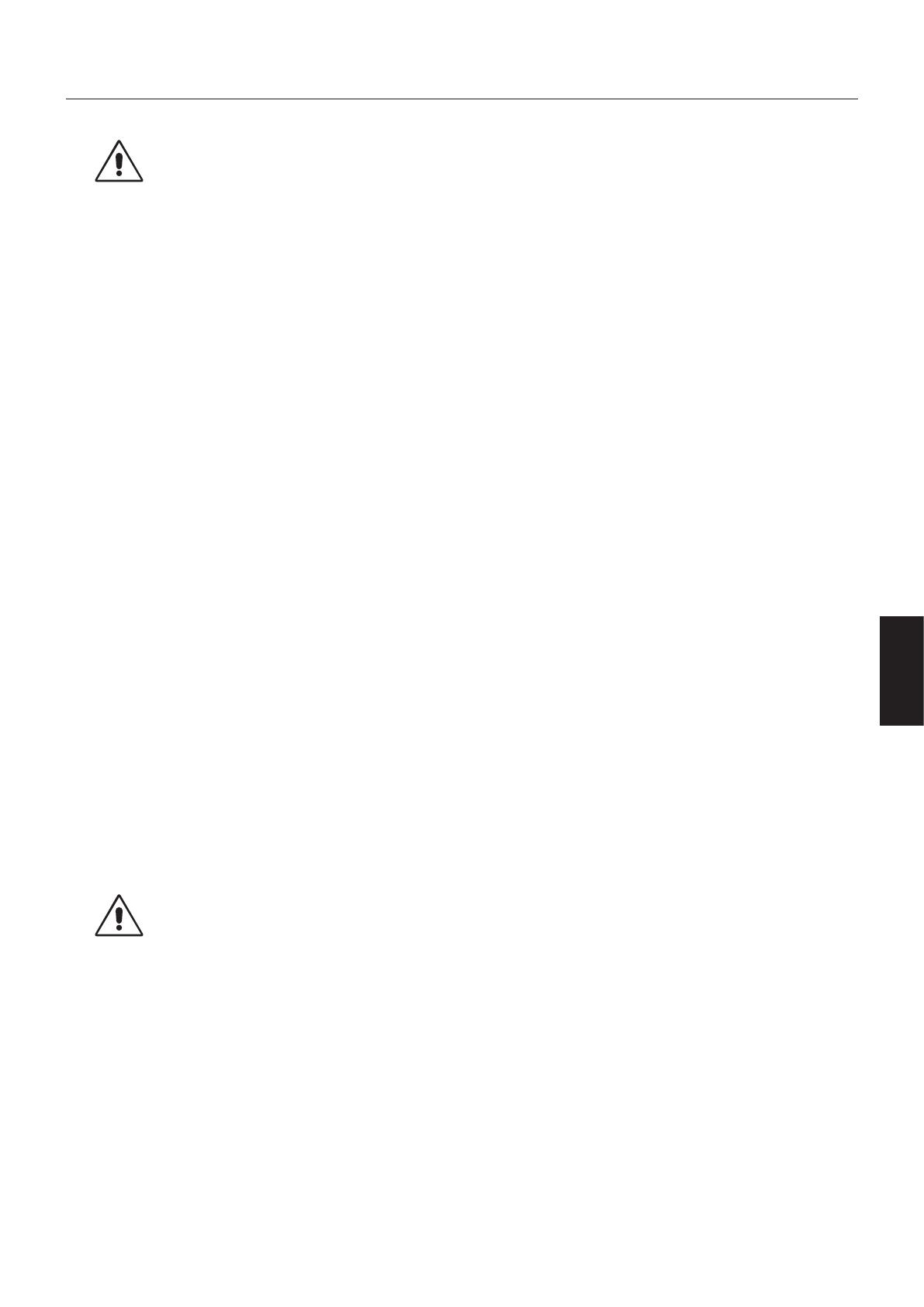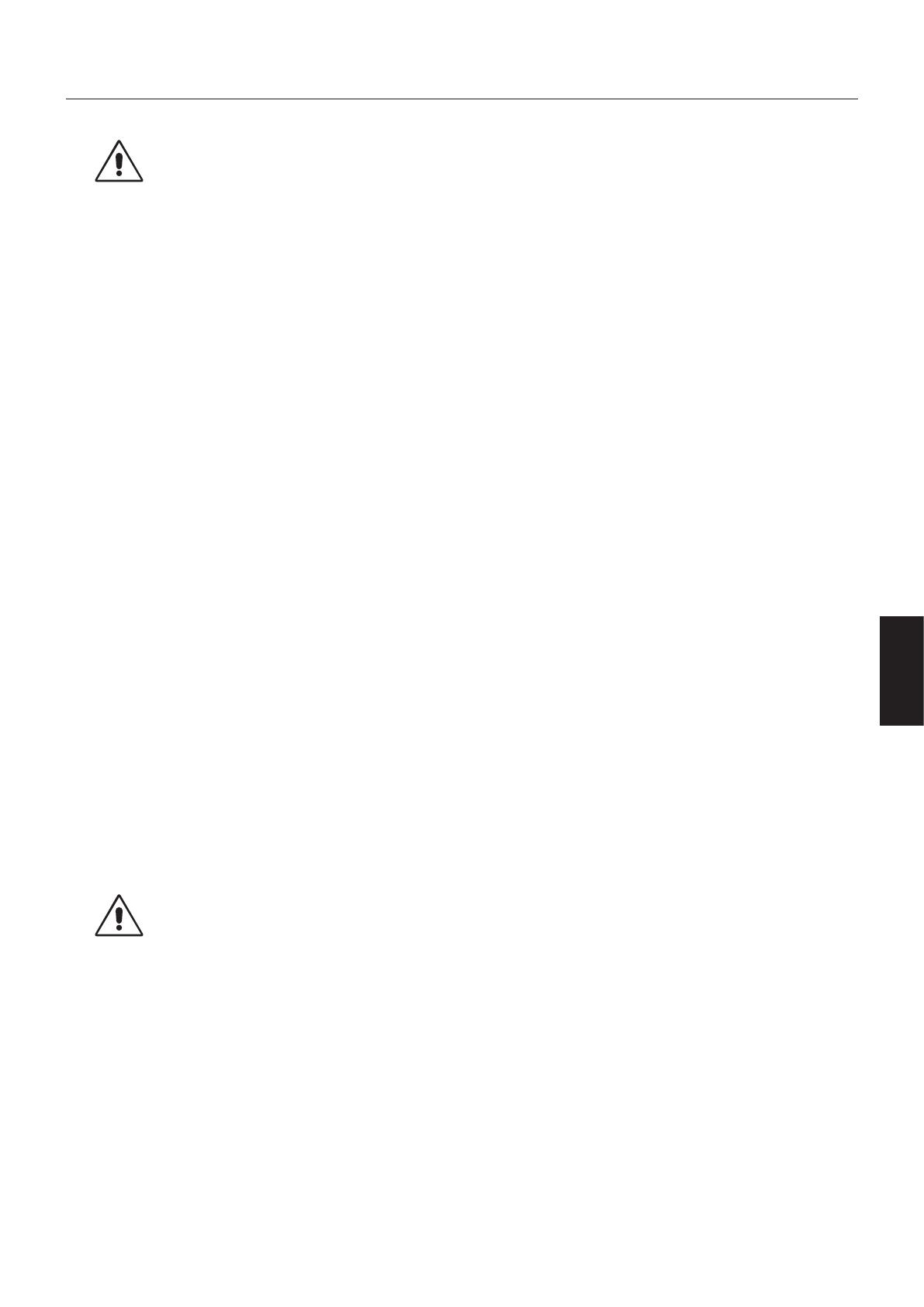
Français
Français-3
Conseils d’utilisation
Consignes de sécurité et d’entretien
POUR UN FONCTIONNEMENT OPTIMAL, VEUILLEZ RESPECTER
LES INDICATIONS SUIVANTES SUR LE RÉGLAGE ET
L’UTILISATION DU MONITEUR COULEUR :
• N’OUVREZJAMAISLEBOÎTIERDUMONITEUR.Aucune pièce interne ne peut être réparée par l’utilisateur et l’ouverture
ou la dépose des capots peut vous exposer à des risques de décharges électriques ou autres. Confiez toutes les
interventions de dépannage à un personnel technique qualifié.
• Nerenversezpasdeliquidesdanslemoniteuretnel’utilisezpasprèsd’unesourced’eau.
• N’introduisezpasd’objetsdanslesfentesduboîtiercarceux-cipourraiententrerencontactavecdespointsétantsous
tension, ce qui peut provoquer des blessures, voire être fatal, ou occasionner une décharge électrique, un incendie ou une
panne.
• Neplacezpasd’objetslourdssurlecordond’alimentation.Uncordonendommagépeutoccasionnerunedécharge
électrique ou un incendie.
• Neplacezpascetappareilsurunchariot,unsupportouunetableinclinésouinstables,carencasdechute,lemoniteur
peut être sérieusement endommagé.
• Lecordond’alimentationutilisédoitêtreagrééetenconformitéaveclesnormesdesécuritédevotrepays.
(un cordon d’alimentation de type H05VV-F 3G 0,75 mm
2
doit être utilisé en Europe).
• AuRoyaume-Uni,utilisez,aveccemoniteur,uncordond’alimentationconformeauxnormeslocales,dotéd’uneprise
moulée avec fusible noir (10 A).
• N’utilisezpaslemoniteurenextérieur.
• Nepliezpasetn’endommagezpaslecordond’alimentation,etn’exercezaucunepressionsurcelui-ci.
• N’utilisezpaslemoniteurdansdesendroitssoumisàdefortestempératures,àdel’humidité,àdelapoussièreouàla
présence de graisse.
• N’obstruezpaslesaérationsdumoniteur.
• Lesvibrationspeuventavoiruneincidencenégativesurlefonctionnementdurétroéclairage.Évitezd’installerlemoniteur
dans des endroits où il est exposé à celles-ci de manière continue.
• Silemoniteurestcasséousiduverreestbrisé,netouchezpaslecristalliquide,etmanipulezlemoniteuravecprécaution.
• PouréviterquelemoniteurLCDnetombesuiteàunséismeouàunautrechocetnesoitendommagé,assurez-vousque
vous l’installez à un emplacement stable et que vous avez pris les mesures nécessaires pour éviter sa chute.
• Eteignez immédiatement le moniteur, débranchez-le de la prise murale et déplacez-le à un emplacement sûr. Contactez
ensuite un personnel technique qualifié dans les cas suivants. Si le moniteur est utilisé dans ces conditions, il peut tomber
ou causer des risques d’incendie et de choc électrique :
• Silesupport du moniteur est fissuré ou écaillé.
• Sivousremarquezdesdommagestelsquedesssures,ouundéséquilibreanormal.
• Siuneodeurinhabituelleprovientdumoniteur.
• Si le cordon d’alimentation ou la prise est endommagé(e).
• Siduliquideaétérenverséousidesobjetssonttombésàl’intérieurdumoniteur.
• Silemoniteuraétéexposéàlapluieouàdel’eau.
• Silemoniteuresttombéousileboîtierestendommagé.
• Silemoniteurne fonctionne pas normalement tout en étant utilisé conformément aux directives d’utilisation.
• Prévoyez une aération suffisante autour du moniteur pour que la chaleur puisse se dissiper correctement. N’obstruez pas
les ouvertures de ventilation et ne placez pas le moniteur près d’un radiateur ou d’une autre source de chaleur.
• Neposezriensurlemoniteur.
•
La prise du cordon d’alimentation est le moyen principal par lequel on doit débrancher le système de l’alimentation électrique.
Le moniteur doit être installé à proximité d’une prise de courant facilement accessible.
• Manipulezlemoniteuravecsoinlorsdesontransport.Conservezl’emballagepourletransport.
• Faitespreuvedeprudencelorsdel’installationetdelamiseenplaceand’évitertouteblessureettoutdommage.
• Neconnectezpasd’écouteursoudecasqueaumoniteursivouslesportez.Enfonctionduvolume,cecipourraitaffecter
votre audition.
• Serreztouteslesvis.Unevisnonserréepeutentraînerlachutedumoniteur.
• Netouchezpaslasurfacedel’écranLCDlorsquevoustransportez,montezouinstallezlemoniteur.Enexerçantune
pression sur l’écran LCD, vous pouvez l’endommager sérieusement.
Persistance de l’image : la persistance de l’image se manifeste lorsqu’une image résiduelle reste visible sur l’écran.
Contrairement aux moniteurs à tube cathodique, la persistance de l’image sur les moniteurs LCD n’est pas permanente.
Il est toutefois recommandé de ne pas afficher d’image fixe pendant une trop longue période.
AVERTISSEMENT
ATTENTION